به گزارش گروه فناوری ثبتینه، پشتیبان گرفتن از فایلها یکی از ملزومات زندگی مجازی است. با توجه به خطرات احتمالی در این فضای بیرحم، به طور مرتب از دادههای رایانه شخصی، تلفن یا تیبلت خود در فضای ابری یا هارد دیسکهای خارجی نسخه پشتیبان تهیه کنید.
پشتیبان گرفتن ازاین فایلها شما را در برابر از دست دادن دادهها طی خرابیهای سخت افزاری، شکستگی، سرقت یا وارد شدن بدافزار و باج افزار محافظت میکند.
چگونه با استفاده از فضای ابری از فایلهای خود پشتیبان بگیریم؟
برای پشتیبان گرفتن و بازیابی فایلهای خود با استفاده ازسیستم Mac، لطفاً به راهنمای گام به گام پشتیبانگیری و بازیابی فایلهای خود مراجعه کنید.

پشتیبان گرفتن از فایلهای خود در فضای ابری
توجه: اگر میخواهید با استفاده از یک دستگاه ذخیرهسازی خارجی نسخه پشتیبان تهیه کنید، به مرحله 1 مراجعه کنید.
قبل از اینکه شروع کنید:
دستگاه تلفن همراه یا رایانه شخصی خود را به آخرین سیستم عامل به روز کنید.
راه اندازی ابر در همه دستگاهها.
اگر دستگاههای شما نمیتوانند به آخرین سیستم عامل بهروزرسانی شوند، حداقل سیستم مورد نیاز را برای استفاده از راهحل نرمافزار مبتنی بر ابر انتخابی خود ببینید.
بسیاری از ابزارهای پشتیبانگیری دادههای مبتنی بر ابر وجود دارد که میتوانند پشتیبانگیری و بازیابی را به آسانی کلیک کردن روی یک دکمه انجام دهند.
محبوبترین نرمافزار پشتیبانگرفتن از دادههای مبتنی بر فضای ابری
گوگل درایو دراپ باکس
مایکروسافت وان درایو
پشتیبان گیری با استفاده از Google Drive

Google Drive را میتوانید از طریق www.google.com با کلیک کردن روی مربعهای گوشه سمت راست بالا مشاهده کنید. اگر میخواهید از Google Drive استفاده کنید، به یک حساب کاربری و ورود به سیستم نیاز دارید.
مرحله 1- روی دکمه Settings در گوشه سمت چپ بالای صفحه Google Drive کلیک کنید و سپس پشتیبان گیری و همگام سازی ویندوز را دریافت کنید.
مرحله 2- برای نصب Backup and Sync دستورات را دنبال کنید. ممکن است لازم باشد به دلایل امنیتی وارد شوید و روی installbackupandsync.exe در پوشه دانلودها کلیک کنید تا برنامه باز شود.
مرحله 3- پس از نصب و کلیک شما می توانید مرحله پشتیبان گیری و همگام سازی اطلاعات خود با Google Drive اقدام کنید.
مرحله4- برای دسترسی به پوشههای همگام سازی شده روی دسکتاپ خود روی نماد Google Drive کلیک کنید.
مرحله5- بازیابی فایلهای خود با استفاده از Google Drive
Google Drive را باز کنید
ابزار Backup and Sync را انتخاب کنید
در هر زمان به فایلهای خود دسترسی داشته باشید و آنها را بازیابی کنید.
قوانین مهم اینستاگرام را در اینجا بخوانید

2 Comments
سپاس بابت اموزش ها و مطالب بی نظیرتون
ممنون از مطالب مفید و كارآمدی که ارائه میدین👌👌